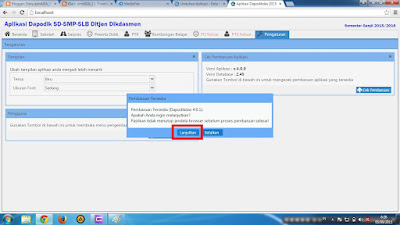Selamat pagi para pejuang. Setelah
beberapa waktu gak apdet blog ini gara-gara males dengan berbagai pekerjaan di
dunia nyata ini, akhirnya aku harus kembali apdet juga (mesti mbulet). Ini karena
tak lain dan tak bukan disebabkan adanya pertanyaan yang sama dalam setiap
pesan yang aku terima. Yakni pertanyaan tentang PUPNS. Mungkin dikiranya aku
ini adalah orang yang bisa dalam aplikasi ini, tapi nyatanya kan tidak. Jadi ya
untuk meminimalisir para pembaca yang kesulitan untuk melakukan entry data di
PUPNS, akhirnya aku buat juga postingan tentang e-PUPNS.
Sebenarnya hampir semuanya sudah
bisa melakukan entry data di aplikasi ini. Yang sudah melakukan registrasi,
sudah diverifikasi pendaftarannya, bisa langsing melakukan proses login dan
entry data. Nah, postingan kali ini gak akan membahas step-step pengisian. Tapi
akan membahas beberapa hal yang dikiranya perlu untuk dibahas.
1.
Tanda Centang dan Silang
Yang pertama kita bahas adalah tanda centang
dan tanda silang. Gunanya apa? Dalam data awal yang sudah tertera di aplikasi,
kita hanya diminta untuk meneliti apakah data itu sudah betul ataukah belum. Nah,
jika sudah betul, maka dibiarkan saja, tapi jika data tersebut salah, maka
pencet tanda silang, dan isi pembetulannya di kotak sebelah kanan yang muncul
ketika tanda silang dipencet.
2.
Golongan.
Untuk pengisian golongan, pastilah semua
sudah bisa melakukannya. Tinggal mengisi di data riwayat, dan isikan sesuai
dengan SK yang diterima. Mungkin yang masih agak asing adalah Nomor BKN. Nah,
nomor ini biasanya ada di konsideran yang menimbang, mengingat itu lho. Kemudian
yang jenis KP (kenaikan pangkat), reguler jika otomatis, pilihan jika bukan
kenaikan secara otomatis (contohnya karena PI / penyesuaian Ijazah). Sedangkan untuk
SK pertama, tentu jenisnya adalah golongan dari pengadaan CPNS / PNS.
3.
Pendidikan
Pengisian Tab pendidikan sudah jelas bisa
dilakukan oleh setiap PNS. Karena ralatif mudah. Yang agak menjengkelkan adalah
ketika mengisi tempat kita bersekolah. Terkadang tidak tercantum di data base
atau ketika kita ketikkan muncul pemberitahuan “tidak ditemukan”. Untuk mengantisipasinya
adalah, jika sekolah tersebut masih ada, tapi sudah berubah nama, maka gunakan
nama sekolah yang sekarang. (contoh, SPG Rembang, dalam perubahannya menjadi
SMAN 3 Rembang –ini sekedar contoh, kalo salah mohon jangan dicubit-cubit). Jika
sekolahnya ternyata sudah tidak ada/bubar, maka opsinya adalah hubungi pihak
terkait untuk meminta masukan, atau jika sangat terpaksam jika sudah buntu,
isikan dengan menggunakan tanda #
sebelum nama sekolah. Contoh. SD Muhammadiyyah Gantong, karena sekolah sudah
bubar, maka menjadi #SD Muhammadiyyah Gantong.
4.
Diklat
Untuk diklat, memang jenis diklatnya yang
susah, namun untuk pejabat fungsional, bisa diisikan dengan diklat aparatur
teknis fungsional. Ini yang paling mendekati jenis diklat kita. Sedangkan yang
tipe, bisa diisi formal ataupun non formal.
Diklat
dibedakan menjadi 2, diklat untuk fungsional (Guru dan sejenisnya), dan diklat
struktural (Jabatan yang secara tegas terdapat pada organisasi)
5.
Jabatan
Untuk jabatan tentunya sudah bisa mengisi
kan? Silahkan diisi sesuai dengan riwayat jabatan yang pernah dilaksanakan.
6.
Keluarga
Banyak yang bertanya, kenapa pada tab
keluarga hanya muncul Provinsi sebagai tempat kelahiran? Sebenarnya tidak. Sebenarnya
juga ada kabupaten tempat lahir kok. Caranya tentu saja pilih provinsi dulu,
baru kemudian klik tanda + dan selanjutnya ketikkan kabupaten/kota tempat
lahir. Setelah itu, silahkan pilih dan simpan.
7.
Stakeholders
Silahkan diisi sesuai dengan kenyataan yang
ada. Pasti bisa kok.
Nah, selesai deh penjelasan singkat untuk e-PUPNS
kali ini. Jika ada pertanyaan, monggo silahkan ditulis pada kolom komen, chat. Insya
Allah akan dijawab kalo bisa. Kalo gak bisa yasudahlah.. kita berdoa saja. Hekhekhek.
Untuk
sekedar panduan, silahkan didonlod form pupns yang sudah di isi ini. Mumpung lagi
baik hati lho. Donlod Disini.
*Tips. Dalam situasi tertentu, ketika melaksanakan
proses pengiriman, saat tombol “Kirim” diklik, akan ada notifikasi “belum
simpan/periksa semua tab”, nah, cara mengantisipasinya adalah masuki tab satu
persatu, klik setiap tombol “simpan” tanpa ada yang terlewat, dan pastikan
tanda centang warna biru diklik jika sudah benar, lalu klik simpan.